Samenwerken aan werkorders met Microsoft Teams
Dankzij integratie met Microsoft Teams kunt u chatten met teamleden over werkorders. De Teams-integratie helpt bij het vinden van antwoorden en het direct oplossen van problemen zonder de Field Service-app te hoeven verlaten. Ook worden de teamleden vermeld die eerder aan een werkorder hebben gewerkt. Als u alle bijbehorende chats aan een werkorder koppelt, worden alle chats met betrekking tot die werkorder op één plek weergegeven, zodat alle belanghebbenden ze kunnen bekijken.
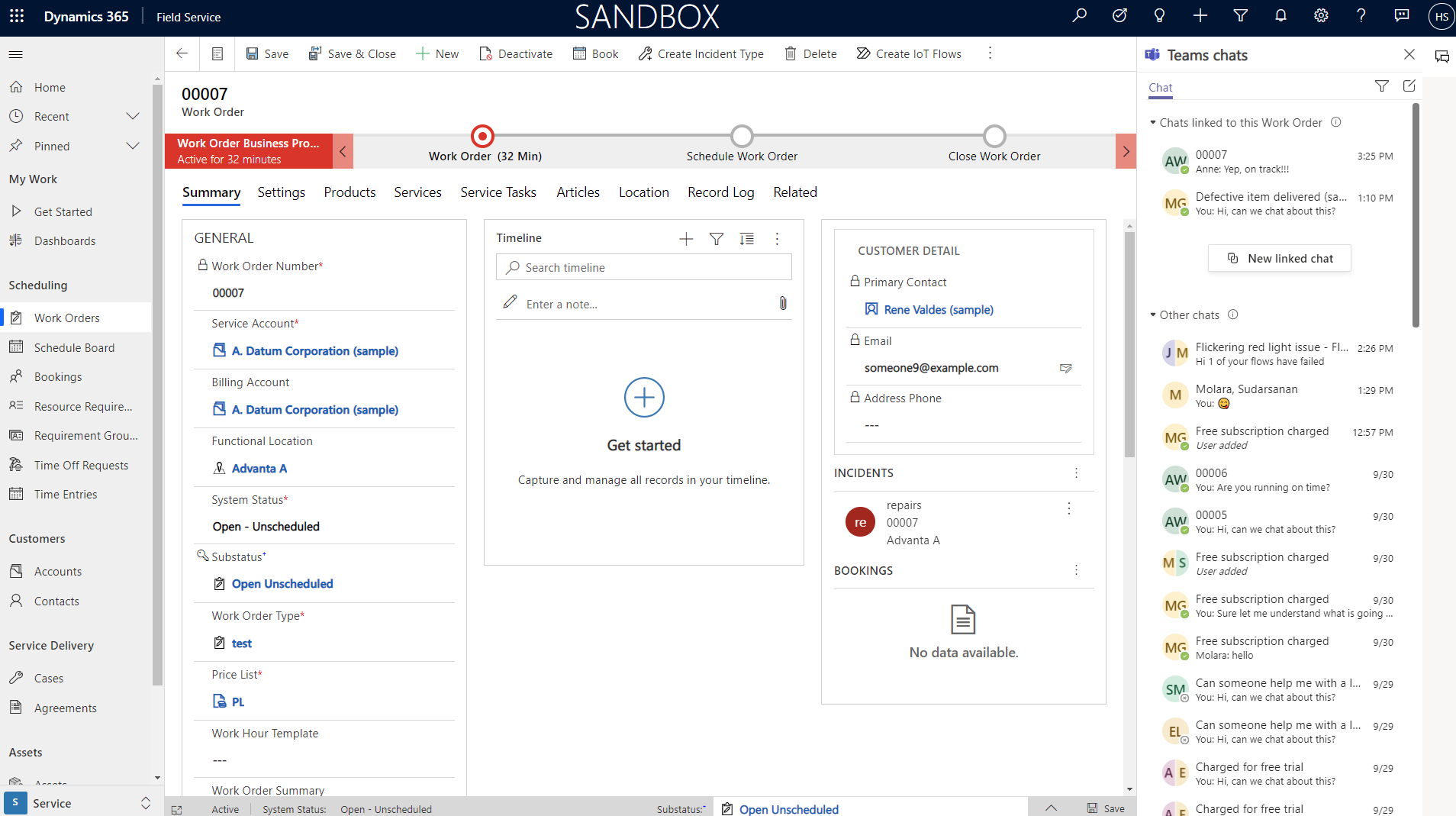
Bekijk de volgende video voor een begeleid overzicht.
Voorwaarden
Een beheerder heeft de Teams-integratie ingesteld.
Een nieuwe verbonden chat starten
Start een chat die is gekoppeld aan een record, zoals een werkorder.
- Open een record voor een tabel die is verbonden met de Teams-integratie.
- Selecteer het pictogram Integratie van chats en kanalen in Teams.
- Selecteer Nieuwe verbonden chat. Ga voor meer informatie naar Een nieuwe verbonden chat starten.
Bestaande chats verbinden en loskoppelen
Een bestaande chat verbinden met of loskoppelen van een record.
Een normale Teams-chat starten in Dynamics 365
Start een chat die niets met een record te maken heeft.
- Selecteer het pictogram Integratie van chats en kanalen in Teams.
- Selecteer het pictogram Een nieuwe chat starten.